スポンサーリンク
2018年9月19日現在、iPhoneなどの「メッセージ」アプリに突然SMSで「あなたのアカウントは一時停止されました。アクセスの復元:○○○○.cloud」というメッセージが届くユーザーが増えています。
このリンク先を開くと「Apple ID」のログイン画面が開きます。しかし、このログイン画面は偽物です。
現在ちょうどiOS12のリリースであったり、これからは新型iPhone(iPhone XSなど)の発売などもあるため、「もしかして、あのときのあれかも」と、変に「心当たり」を思い浮かべてしまうケースもあるようです。
ログイン画面までであれば、一見「Apple IDのアカウントが乗っ取られる(Apple IDとパスワードが盗まれる」だけなのですが、そこから先に進んでしまうと実は、氏名・生年月日・住所・電話番号、に加え、クレジットカード情報、場合によってはパスポート番号や運転免許証番号なども入力が要求されてしまいます(=盗まれてしまいます)。
今回実際にクレジットカード情報を入力してしまった利用者なども発生しているようなので、どこかの段階で「もしかしてこれは怪しいかも」「何を入力すればいいんだろう」と一時停止したときに見つけて貰えるよう、どんな流れで入力が要求されたのかをここにシェアしておきます。家族が怪しいものに入力してしまったという話を聞いた際にも参考になるかと思います(一体何を入力してしまったのかなどの確認に)。
基本的にこの画面が表示されたときの対策は、「何も入力しないで閉じる」「入力してしまった情報については対策を打つ(特に、クレジットカードの停止手続きと、パスワードの変更)」です。
目次
スポンサーリンク
突然届くSMS
今回突然届いているのは、次のようなショートメッセージです:
あなたのアカウントは一時停止されました。アクセスの復元:
○○○○.cloud
あなたのアカウントは一時停止されました。アクセスの復元:
http://○○○○.com/u/click?...
○○○○.cloud
Apple IDのログインページ(Apple ID・パスワード)
このURLを開くと(タップしてプレビューを読み込む、の下の部分をタップすると)、次のようなApple IDのログインページが開きます:
Apple ID
あなたのAppleアカウントを管理する
[Apple ID]
[パスワード]
[私を思い出す]
Apple IDまたはパスワードをお忘れですか?
Appleからのすべてのアカウント
1つのApple IDとパスワードにより、すべてのAppleサービスにアクセスできます。
[Apple IDの詳細]
[Apple IDを作成する]
ここに「Apple ID」と「パスワード」を入力してしまうと、乗っ取り被害につながる恐れがあります。Apple IDのパスワードを変更してください。ただしパスワードを使い回していたりすると、同じメールアドレスとパスワードでログインできる別サービスのアカウントが乗っ取られる可能性もあります。パスワードを使い回さないようにすると、こういった被害を防ぐことができます。同じパスワードを使っているサービスがあるのであれば、そちらのパスワードも急いで変更しておくことをおすすめします。
「このApple IDはセキュリティ上の理由で閉鎖されています」画面
すると次の画面が表示されるので、「アカウントのロックを解除する」をタップすることとなります:
このApple IDはセキュリティ上の理由で閉鎖されています。
サインアップする前に、アカウントを確認する必要があります。
[アカウントのロックを解除する]
「個人情報」画面(氏名・生年月日・住所・電話番号)
するとここで突然「個人情報」という画面が表示されて、氏名や住所、電話番号などの情報を入力させられます:
アカウントの確認
あなたのApple IDは ○○○○@icloud.com
個人情報
[名]
[挿入(オプション)]
[姓]
[日][月][年]
[電話番号]
[住所]
[住所2(オプション)]
[場所]
[郵便番号]
[続ける]
「地図の詳細」画面(クレジットカード情報)
さらに先に進んでしまうと、「クレジットカード情報」を要求されます。カードセキュリティコードの入力欄もあり、ここまで入力してしまうとクレジットカードを不正利用される恐れがかなり高い状態です。ここまで入力してしまった場合は、クレジットカードの停止手続きや、不審な取引の確認などの実施を検討してください。
地図の詳細
[カードの名前]
[カード番号]
[支払期日(MM/YY)]
[カードセキュリティコード]
[続ける]
「安全保障を選択してください」画面(運転免許証番号・パスポート番号)
次に、「安全保障を選択してください」という画面が表示されますが、こちらはいわゆる「秘密の質問」の設定画面です。
安全保障を選択してください
[セキュリティに関する質問を選択]
[答え]
[続ける]
ただここで驚くべきはその選択肢です。次の通り、「運転免許証番号」と「パスポート番号」を要求されます。これら「番号情報だけ」での悪用はなかなか困難のはずですが、このような情報まで入力させられてしまう恐れがあります。
- お気に入りの映画
- 運転免許証番号
- パスポート番号
「VERIFIED by VISA」画面(クレジットカード会社の認証用アカウント)
すると続けて、「Verified by VISA(VISA認証サービス)」の入力画面(Vpassアカウントの入力画面)が表示されました(偽物)。通常、安全なネットショッピングを行うための、2段階目の認証機能ですが、このように入力させられてしまうと、その入力情報が利用(悪用)されてしまいまい、セキュリティ保護は迂回されてしまいます。
Verified by VISA
重要な通知を受信し、SearchMyIphoneなどの機能を使用するように電子メールを検証する必要があります。メールデータは電子メールを検証する必要があります。メールデータはメールプロバイダに直接確認されます。確認に失敗した場合は、電話で通知されます。
ユーザーID(User ID):[ ]
パスワード:[ ]
[確認]
上記のフォームを記入することにより、使用条件に同意します。
プライバシーポリシーを読んで、現在および将来のあなたの情報の使用方法を説明している詳細情報を読むことができます。
中:あなたが提供する情報はあなたの身元を確認するためにのみ使用されます。
「アカウントの確認が完了しました」画面
ここまでの入力を終えると、「アカウントの確認が完了しました」と表示されて、しばらく待たされます。
アカウントの確認が完了しました
あなたのApple IDが復元されるまで待ってください...
安全のため、自動的にログアウトされます。
Apple IDログイン画面
すると自動的に、次のログイン画面に表示されます。何やら英語でもない怪しい言語で表示されて、偽物だから出来が悪いのかな、と思うかもしれませんが、こちらは実は本物のApple IDのページでした(※今ここに書いた時点では本物でしたが、今後も本物であり続けるとは限らないため、この画面自体は使わないように注意)。
Apple ID
Beheer je Apple-account
[Apple ID]
[Onthoud mij]
[Je Apple ID of wachtwoord vergeten?]
Je account voor alles van Apple
Eén Apple ID en wachtwoord geeft je toegang tot alle Apple-diensten. [Meer informatie over Apple ID]
[Maak je Apple ID aan]
この表示はオランダ語で、オランダ語設定のApple IDのログイン画面です。
見分け方・予防方法について
不正ログインの問題だけであれば、「パスワード変更・2ファクタ認証の導入・パスワードを使い回ししない」あたりで対処・緩和・予防がある程度(完璧ではない)できるため、そちらをおすすめするのですが、結局の所クレジットカード番号の入力してしまうなどまで来ると、偽物かどうかを判断するところを少しでも強化しておかなければなりません。
その最も代表的な方法が、まず「開いたページのURLを確認する」です。開いたサイトのURLが「○○○○.apple.com/」ではない、という点で怪しいことに気が付くことができます。
「偽物のドメインか分からない」「本物がどんなか分からない」という場合は、Google検索のページを開いて、表示されているドメイン名で検索してみてください。それだけでも、参考となる情報が出てきますし、全く出てこなければ、その時点で「怪しい」と考えられます。直接アドレスバーに入力してしまい、誤って開いてしまわないように注意してください。
またそもそも、突然SMSが届いたという時点で、そのSMSに含まれる文章で検索してみてください。誰か今まで同じメッセージを受け取った人の情報が出てくるはずです。
さらに別の方法として、メールやメッセージで届いたURLを信用せず、自分でそのページにたどり着くという方法です。
今回の場合は使いにくいのですが、例えば「パスワードの変更が必要です。パスワードの変更はこちらから」と言われてもそのURLは開かずに、自分でApple IDのログインページを開いて、パスワード変更のページを開く、といった方法です。
またアカウントに問題があると言われた場合は、一度自分でログインページを探して開いて、本当にログインできないのか、何か警告が表示されるのか、ログインして試してみるという方法もあります。
家族・友人に相談してから操作する
いろいろ他遺作は紹介しましたが、とはいうものの、うまい判断をするには、慣れや経験が必要です(逆に慣れている人は、結構な割合ですぐ「偽物だな」と分かったりします)。
そのためひとつ覚えておいて欲しいのは、普段日常的に行っている操作と違うことが突然要求されたら、ひとりでは判断せずに、家族や友人に相談するという方法が非常に有力、という点です。
オレオレ詐欺ではありませんが、他の人に相談することで、仮に相談相手が詳しくなかったとしても、より冷静に判断できますし、相談する流れの中で「やっぱりおかしいよね」となったり、相談相手が調べてくれたりなど、事前に回避できる可能性がぐんとあがります。
そういった意味で、「変な画面が表示されたら私に相談してね」と家族に伝えておく、といった予防策はとても強力です(そして、相談を受ける側も、広い心で優しく答えてあげることが大事。そうしないと、だんだんと聞いてくれなくなるので;)。
今後もこういった騙して情報を入力させる「フィッシング詐欺サイト」と呼ばれるサイトは手を変え品を変えで、より巧妙な手段も編みだしてくる物と思われます。今回騙されてしまった場合も、今回は騙されずにすんだ場合も、今後騙されないように、意識的に予防策に取り組んでみてください。
関連情報
スポンサーリンク
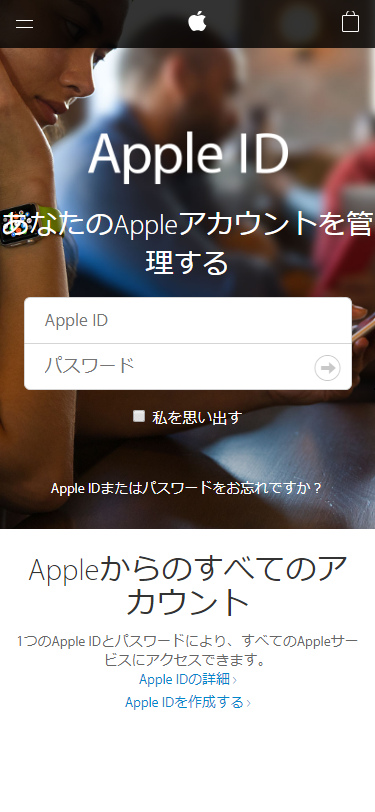

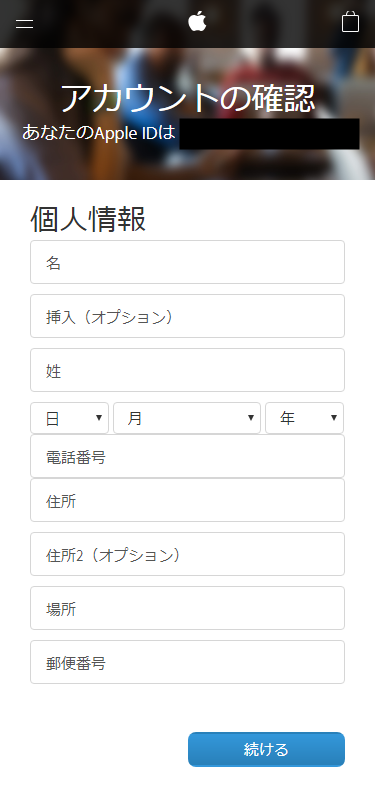
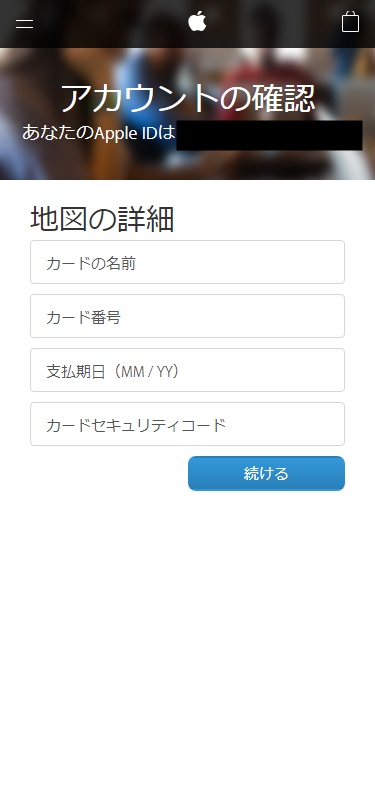
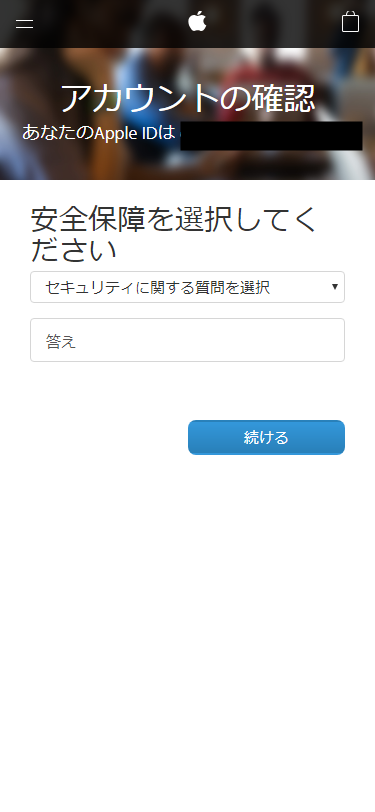
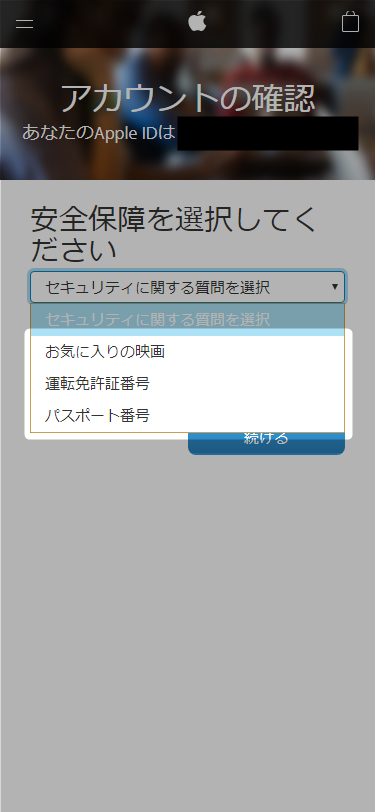


スポンサーリンク